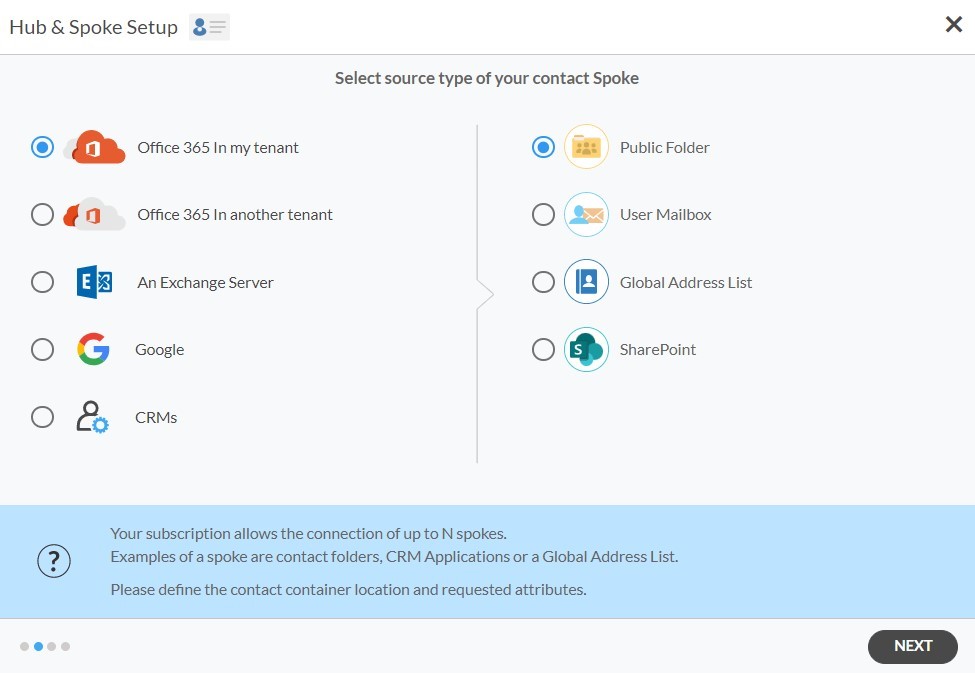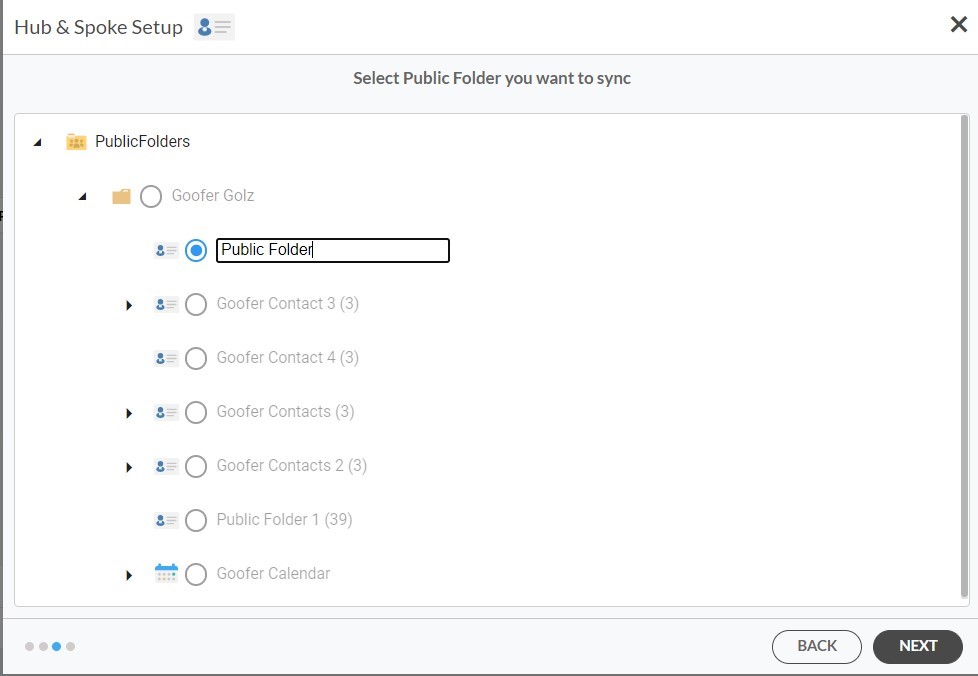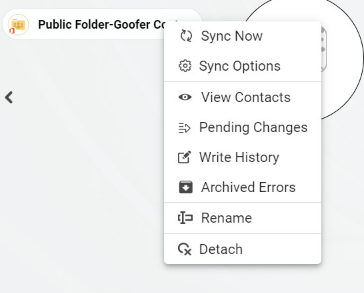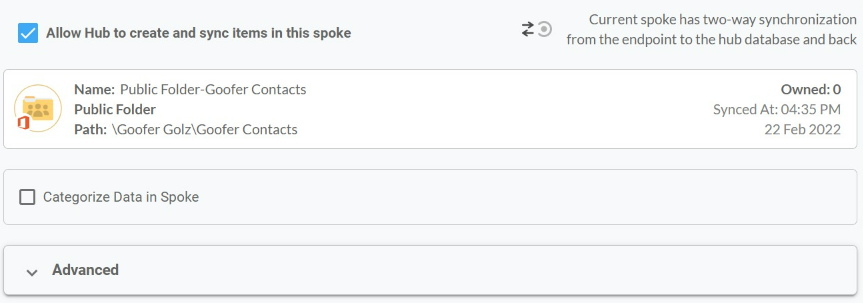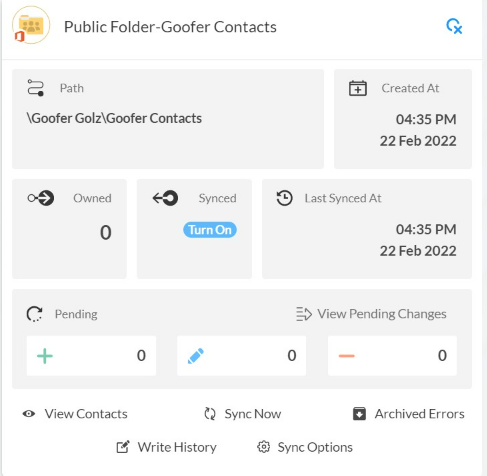¿Cómo cambiaría su productividad si pudiera sincronizar bidireccionalmente los contactos entre un buzón de usuario de Exchange Server y una carpeta pública de Microsoft 365? Apostamos que su productividad se dispararía, ya que dejaría de perder tiempo en tareas manuales y podría invertir ese tiempo en tareas que realmente generaran más dinero para su negocio.
Por eso, en este artículo, le mostraremos los pasos correctos para sincronizar bidireccionalmente un buzón de Exchange Server y los contactos de una carpeta pública de Microsoft 365. Usaremos una herramienta de sincronización múltidireccional llamada CiraHub. Esta sincronizará contactos y calendarios multidireccionalmente entre varias herramientas — pero, en este artículo vamos a enfocarnos en Microsoft.
Sincronización bidireccional de un buzón de Exchange Server y una carpeta pública de Microsoft 365
- En primer lugar, inicie sesión en CiraHub. Accederá al asistente de incorporación. (Vea la siguiente imagen). A continuación, seleccione el objeto que desea sincronizar. En este ejemplo, se ha seleccionado el objeto contactos.
- Haga clic en «Exchange Server» como tipo de fuente para su conector de contactos y seleccione Buzón de usuario.
- Introduzca su nombre de usuario, contraseña, URL y versión de inicio de sesión del conector de Exchange Sever. Si está ejecutando una versión de Exchange Server con fecha de 2016 o posterior, seleccione siempre Exchange 2016 en la configuración del conector.
- Espere que CiraHub valide su configuración de Exchange Server, con la cuál se le habilitará a sincronizar bidireccionalmente los contactos de Exchange Server y podrá acceder a sus datos.
- Seleccione la carpeta del buzón que desea sincronizar.
- Escriba un nombre de conector y haga clic en siguiente.
- Escriba un nombre de centro y haga clic en crear.
- Para sincronizar bidireccionalmente los contactos entre una carpeta pública de Microsoft 365 y un buzón de Exchange Server, seleccione la opción para añadir un conector adicional.
- Seleccione Microsoft 365 En mi inquilino y seleccione carpeta pública como tipo de fuente de sus contactos conectores . (Vea la siguiente imagen).
- Para poder sincronizar bidireccionalmente los contactos de carpetas públicas necesitará seleccionar una carpeta pública desde donde sincronizar.
- Escriba un nombre de conector y haga clic en Crear.
- A continuación, haga clic con el botón derecho en su conector y seleccione «Opciones de sincronización». Desde allí se le llevará a una nueva ventana, haga clic en la casilla que dice, «Autorizar al centro para crear y sincronizar elementos en este conector». Esto permitirá la sincronización bidireccional entre el centro y su conector.
- Haga clic en «Autorizar centro» para crear y sincronizar elementos en este conector. Esto permitirá la sincronización bidireccional desde el endpoint a la base de datos del centro y viceversa.
- Haga clic en la pestaña Avanzado para configurar los ajustes de filtrado de los contactos. Esto permitiría a un usuario sincronizar y crear elementos en el centro basándose en criterios específicos.
- Haga clic en «Sincronizar ahora» para habilitar la sincronización bidireccional para el conector actual para sincronizar bidireccionalmente entre un buzón de Exchange Server y una carpeta pública de Microsoft 365. También puede editar cualquier opción de sincronización para cada uno de sus conectores más abajo.
¿Acaba de ver cómo has sincronizado bidireccionalmente los contactos entre un buzón de Exchange Server y una carpeta pública de Microsoft 365? ¡Y listo!
Más información sobre CiraHub.
CiraHub es una plataforma de sincronización bidireccional de contactos y calendarios compartidos para usuarios de Microsoft 365, Exchange Server y otras aplicaciones empresariales de Microsoft. El software está diseñado para facilitar a las personas que carecen de conocimientos informáticos la configuración de la sincronización de contactos y calendarios compartidos para su empresa. ¡Haga clic aquí y obtenga más información sobre cómo empezar la prueba gratuita de CiraHub hoy mismo!